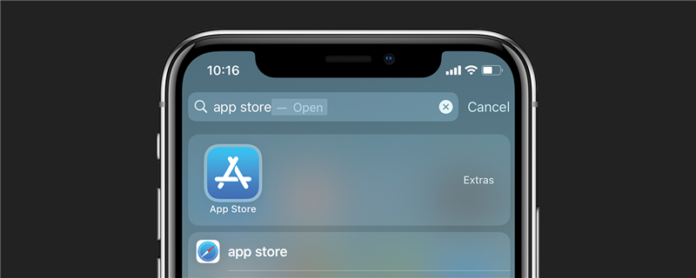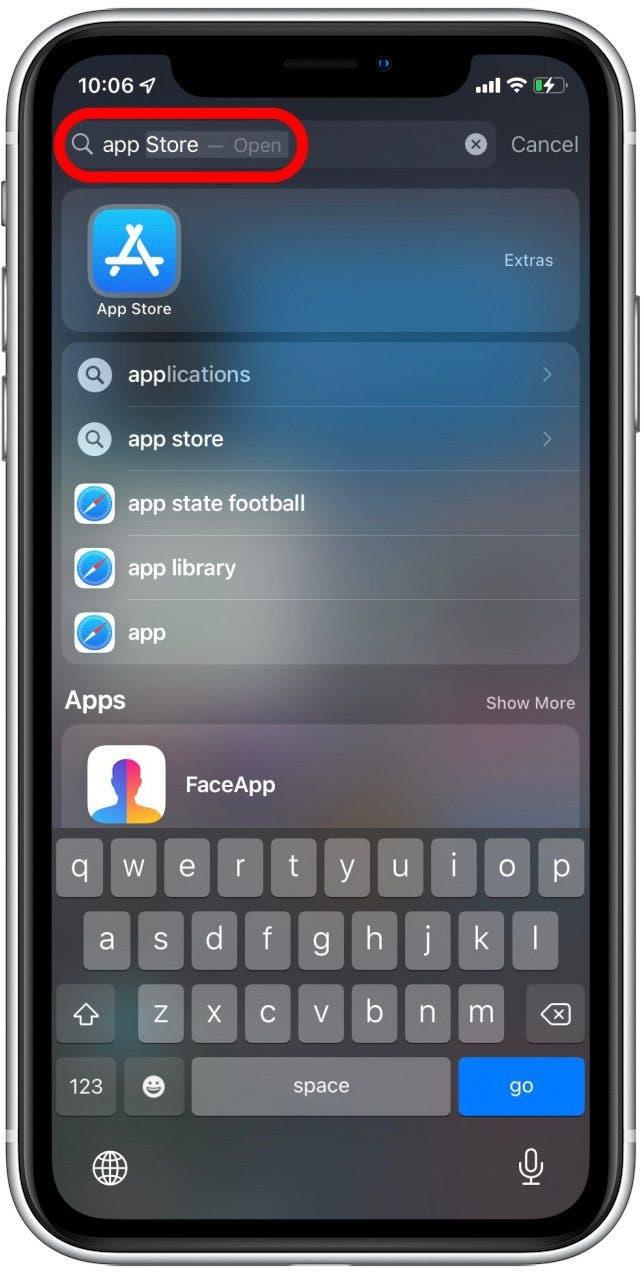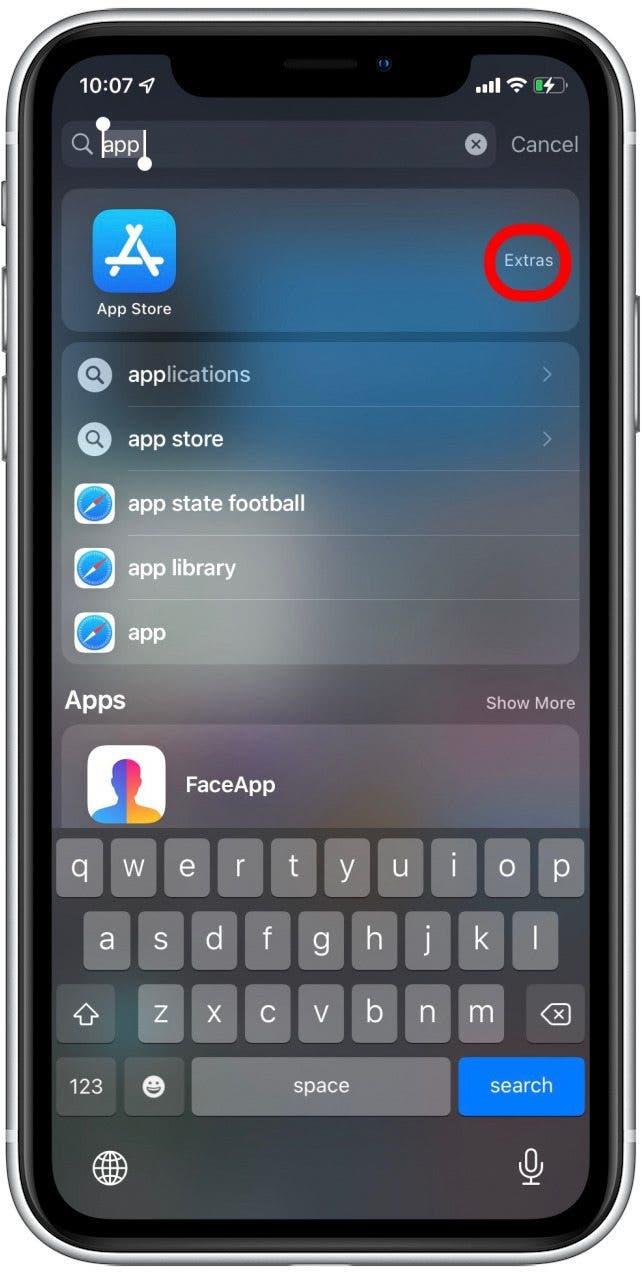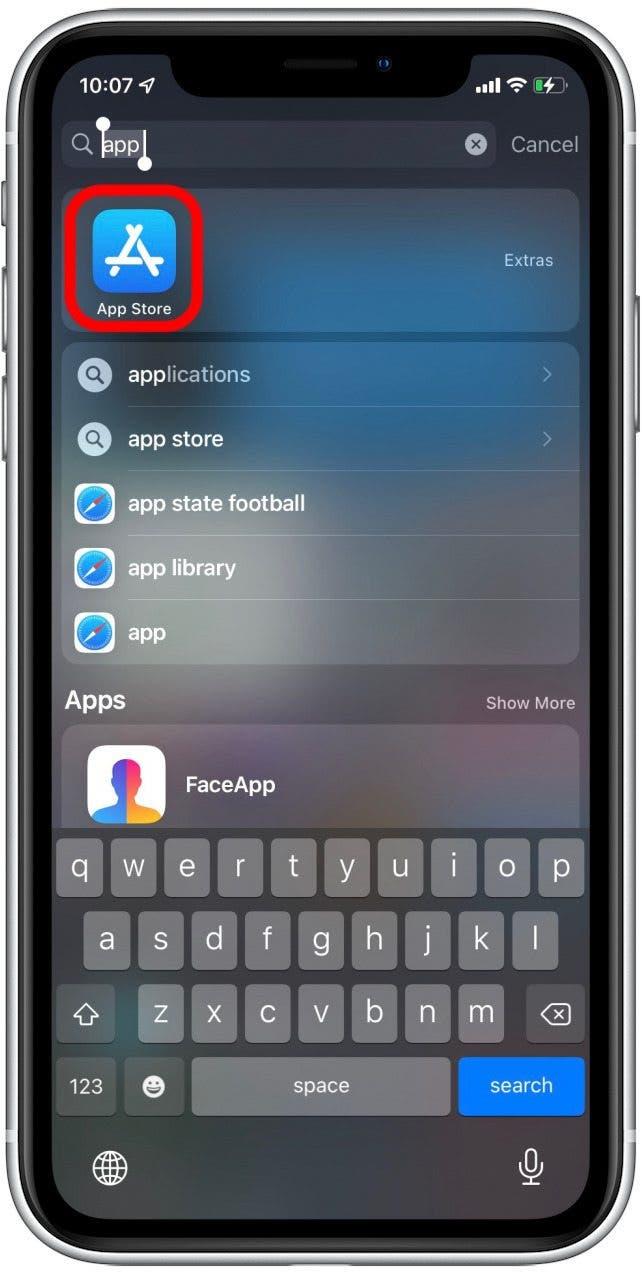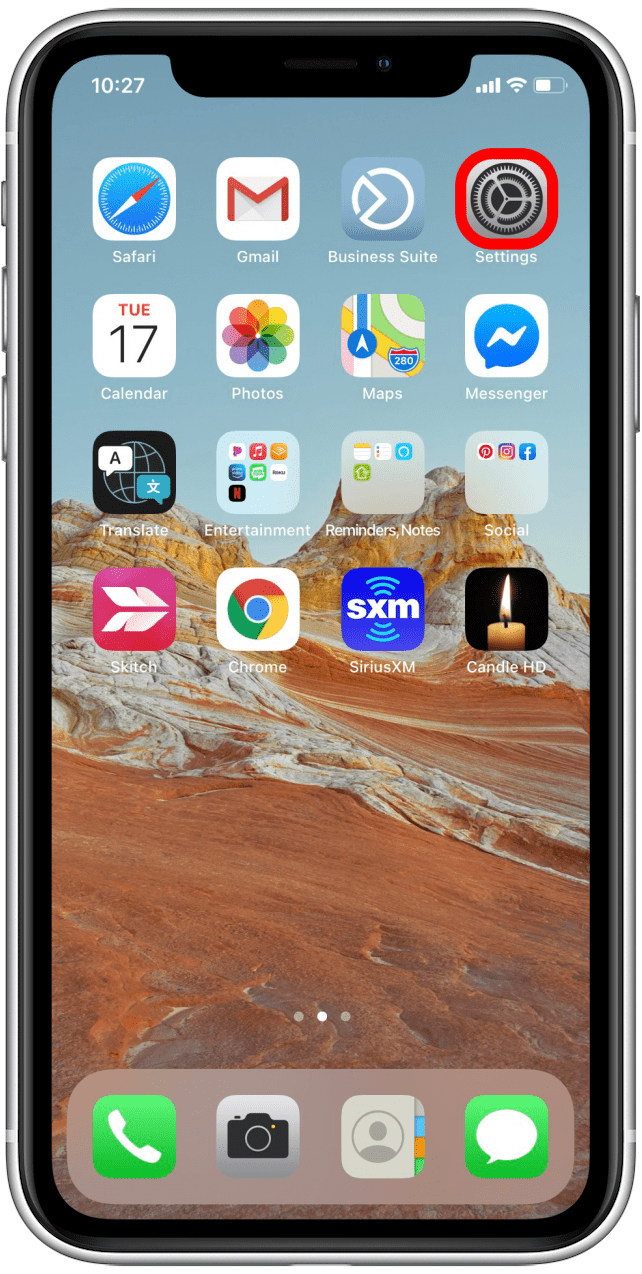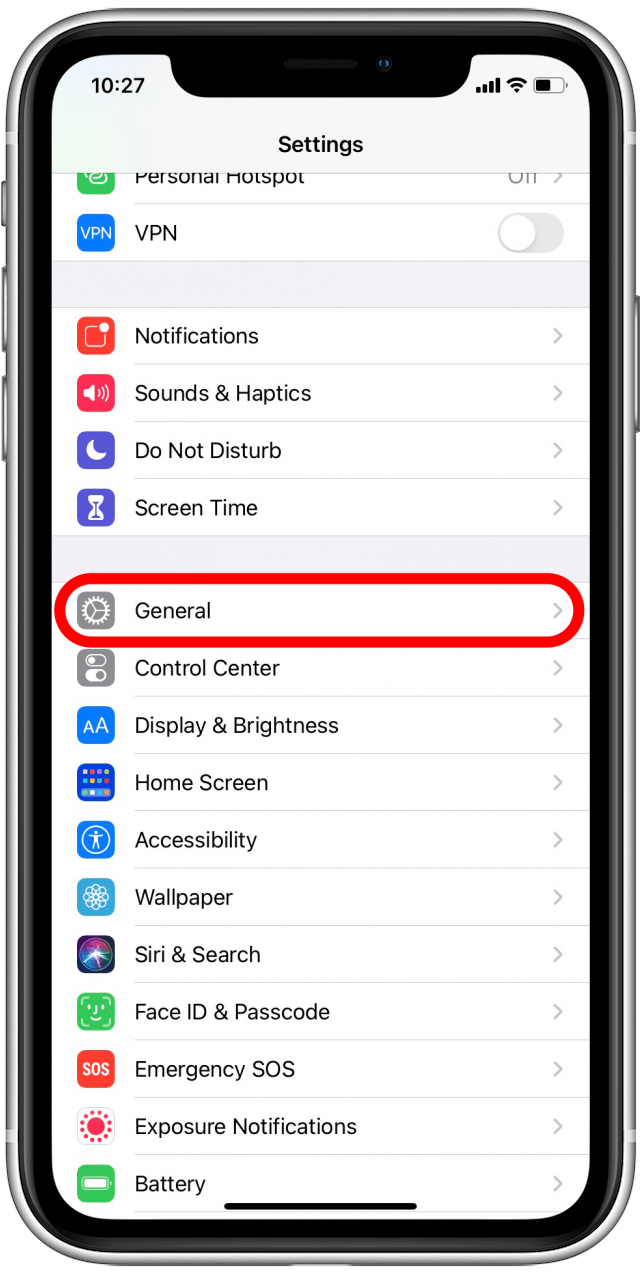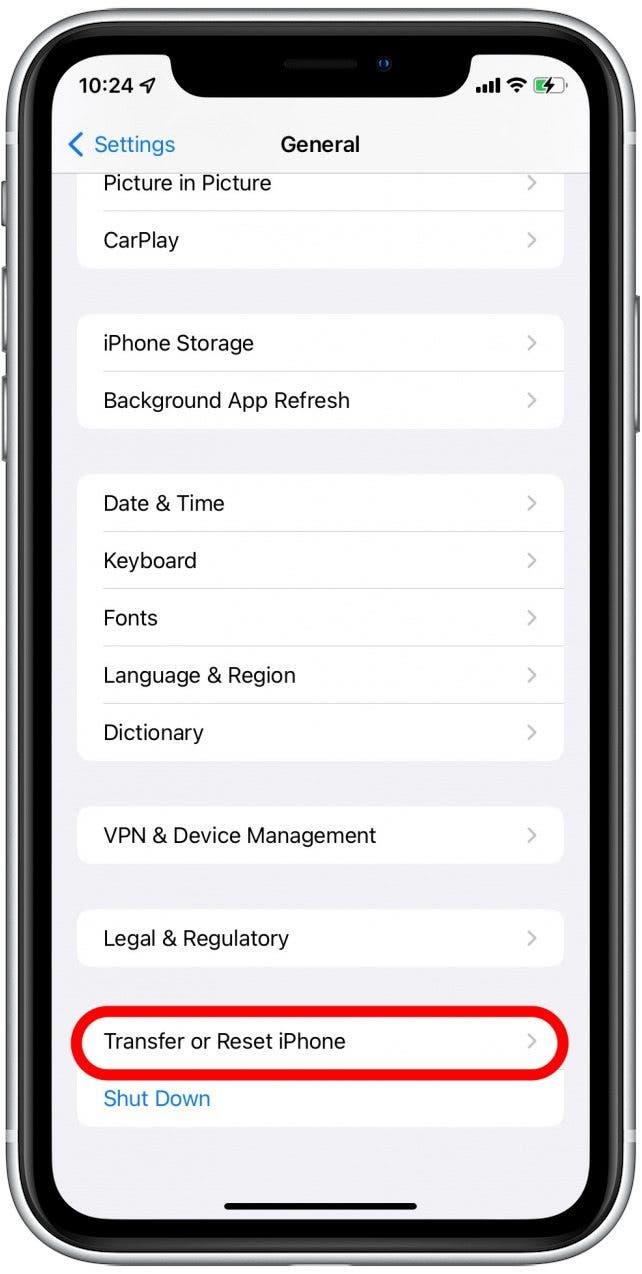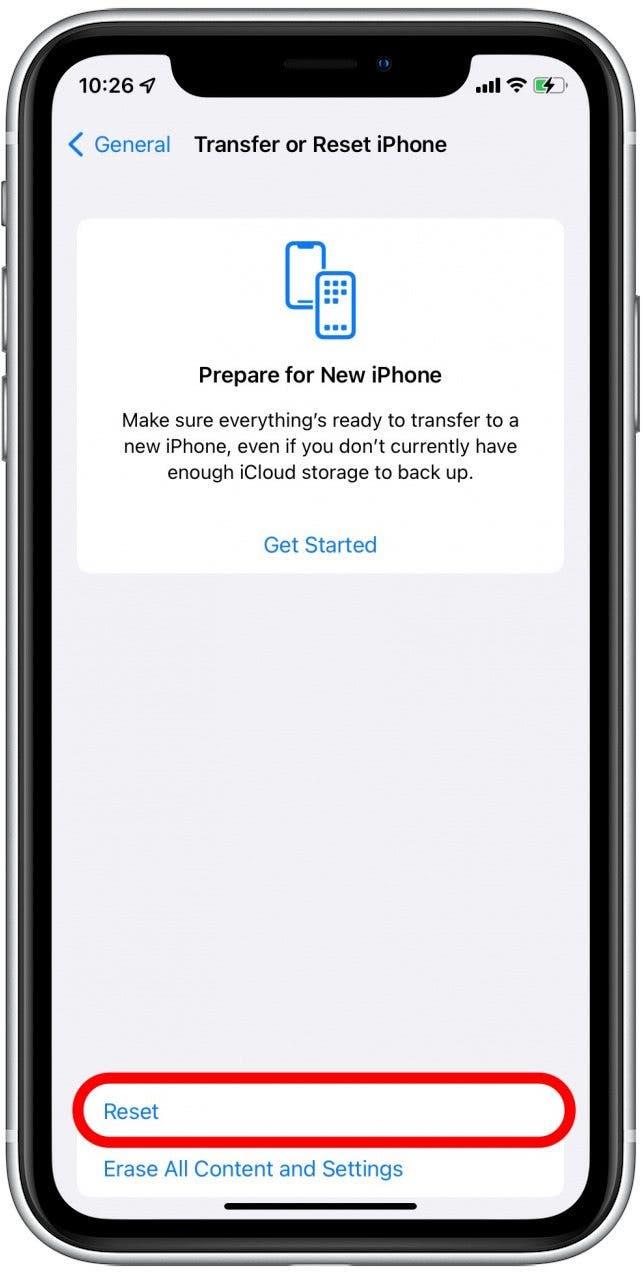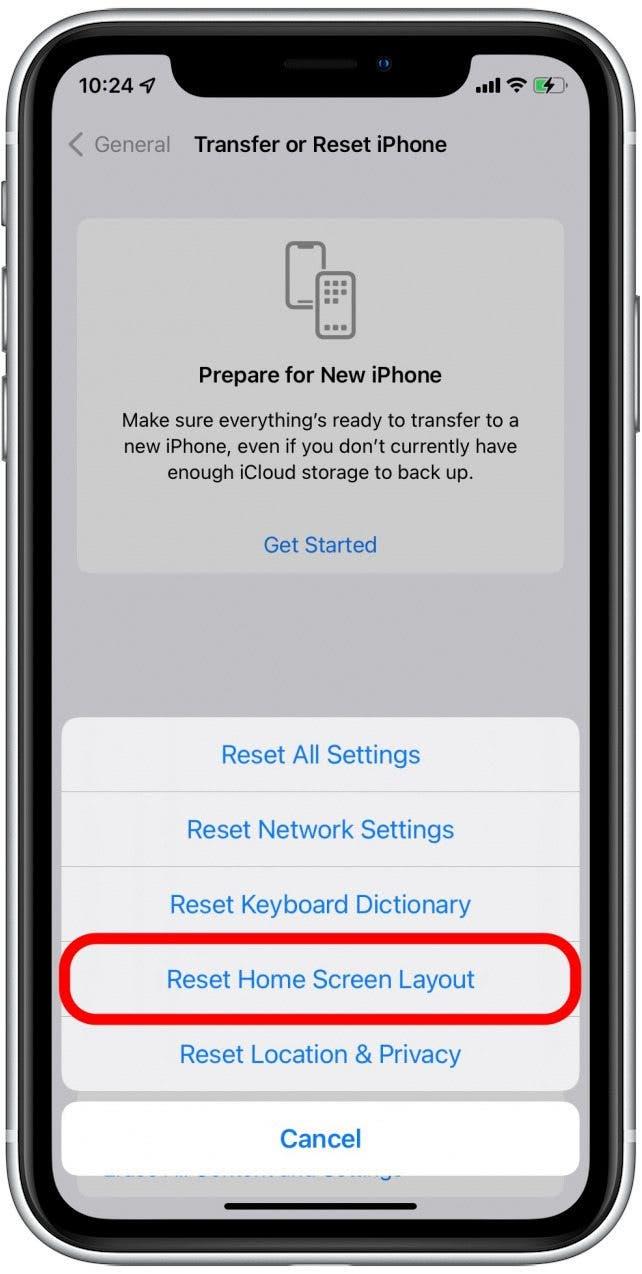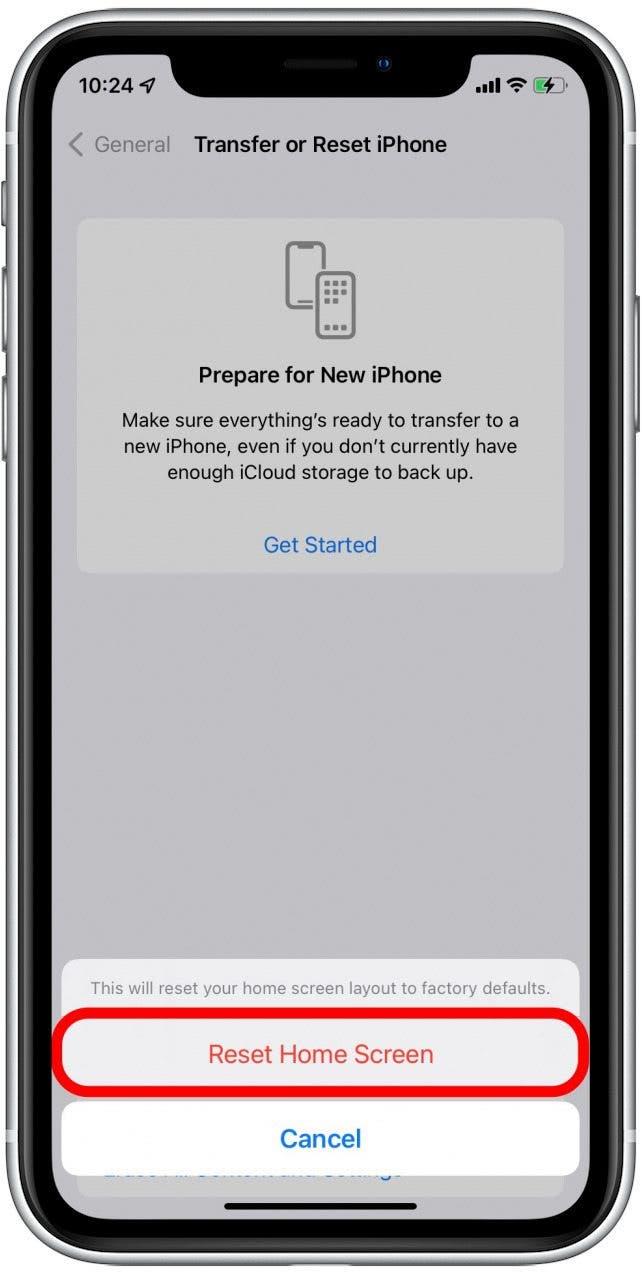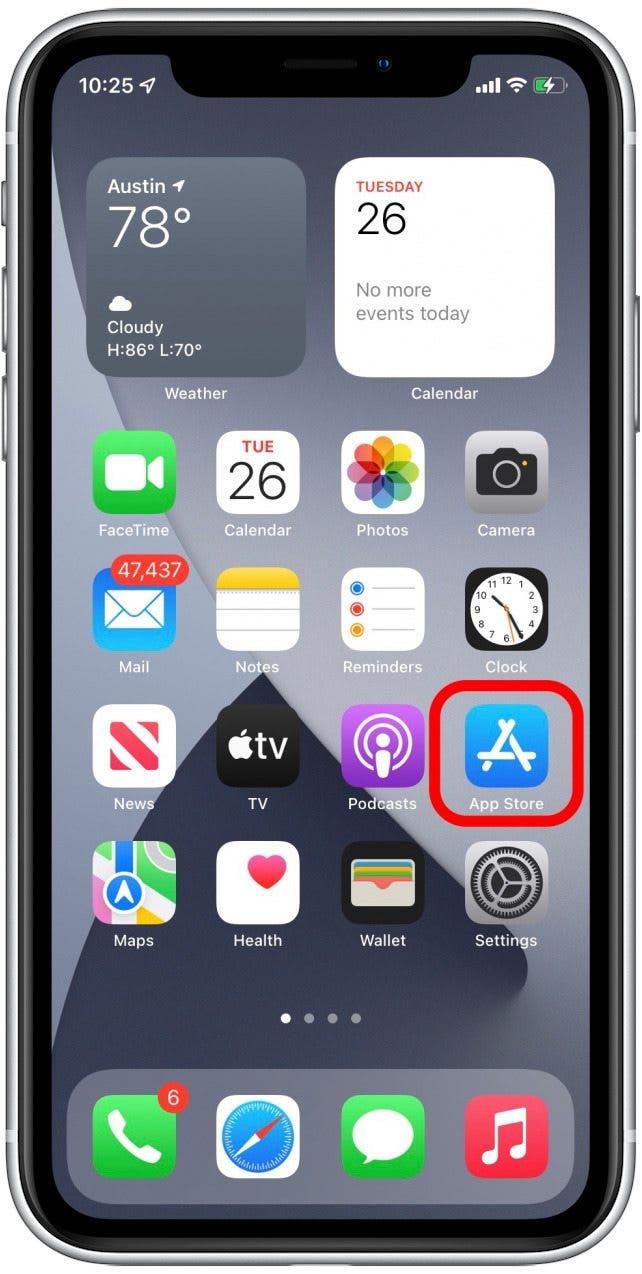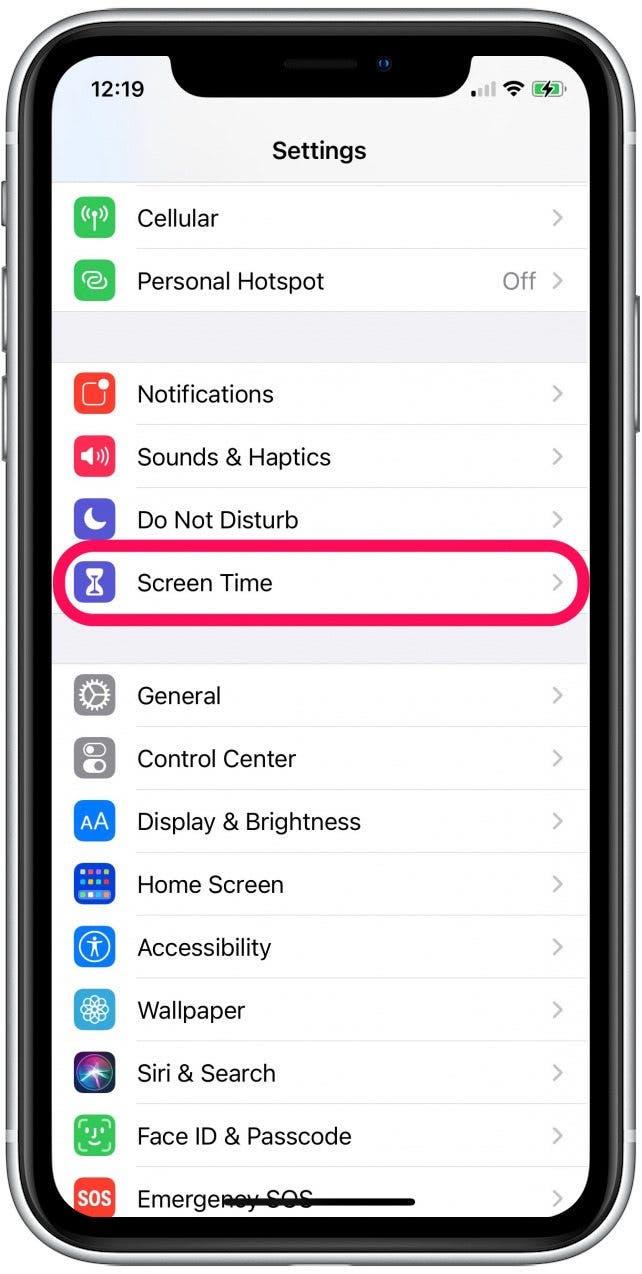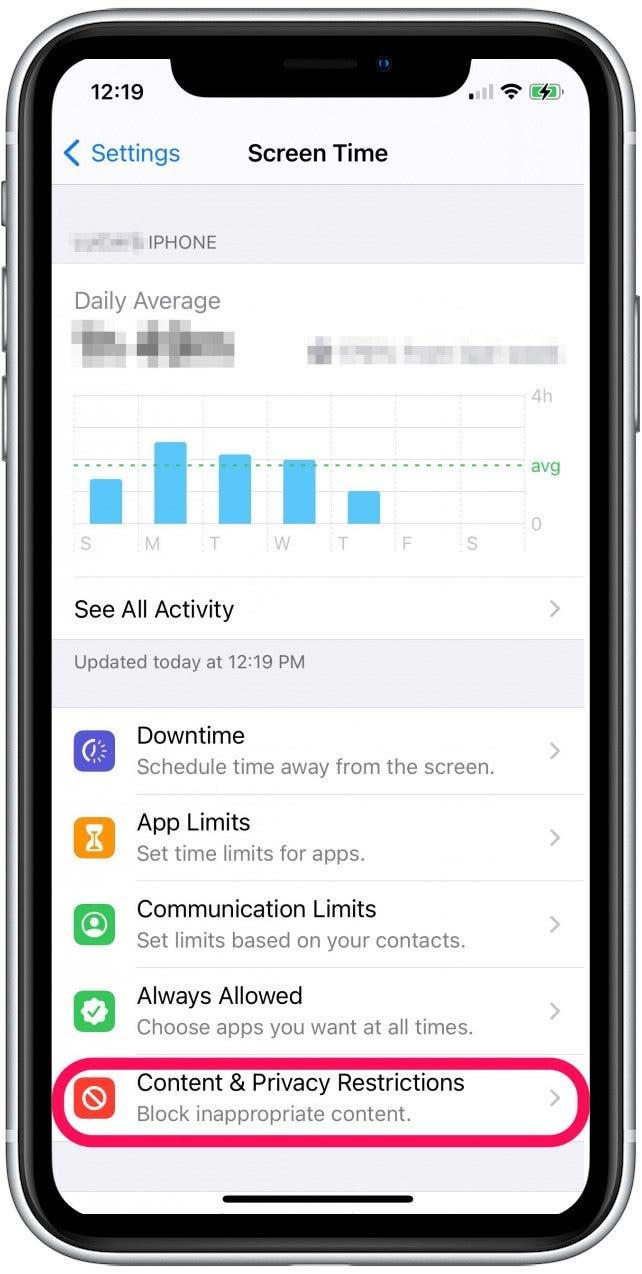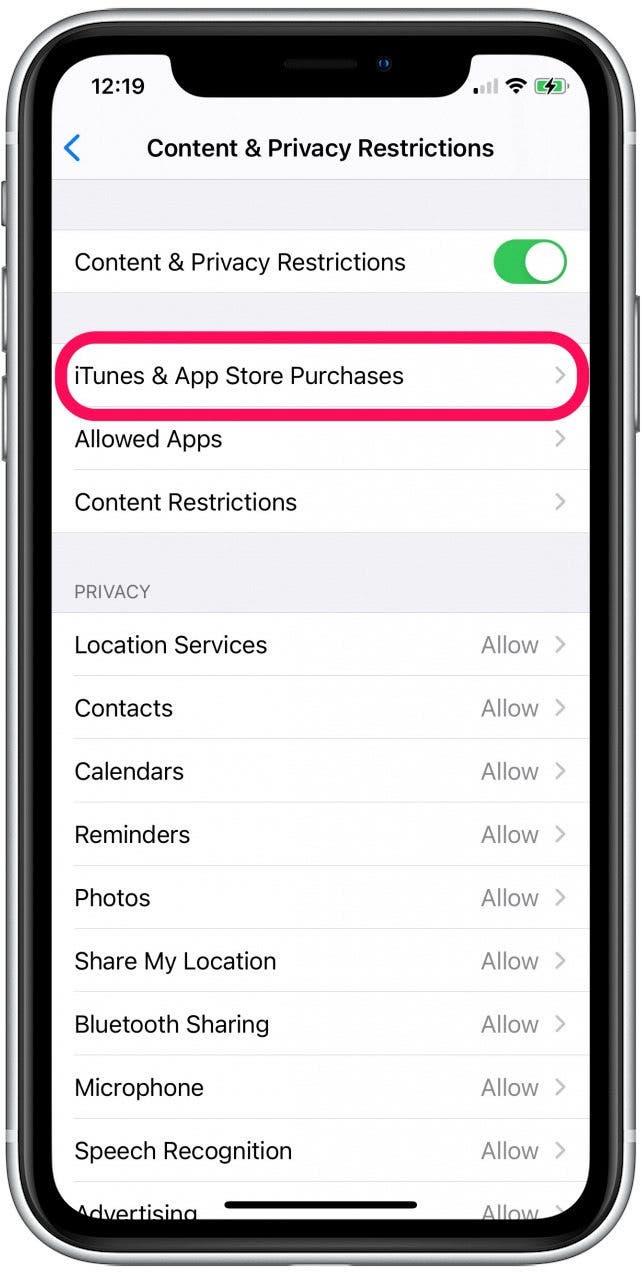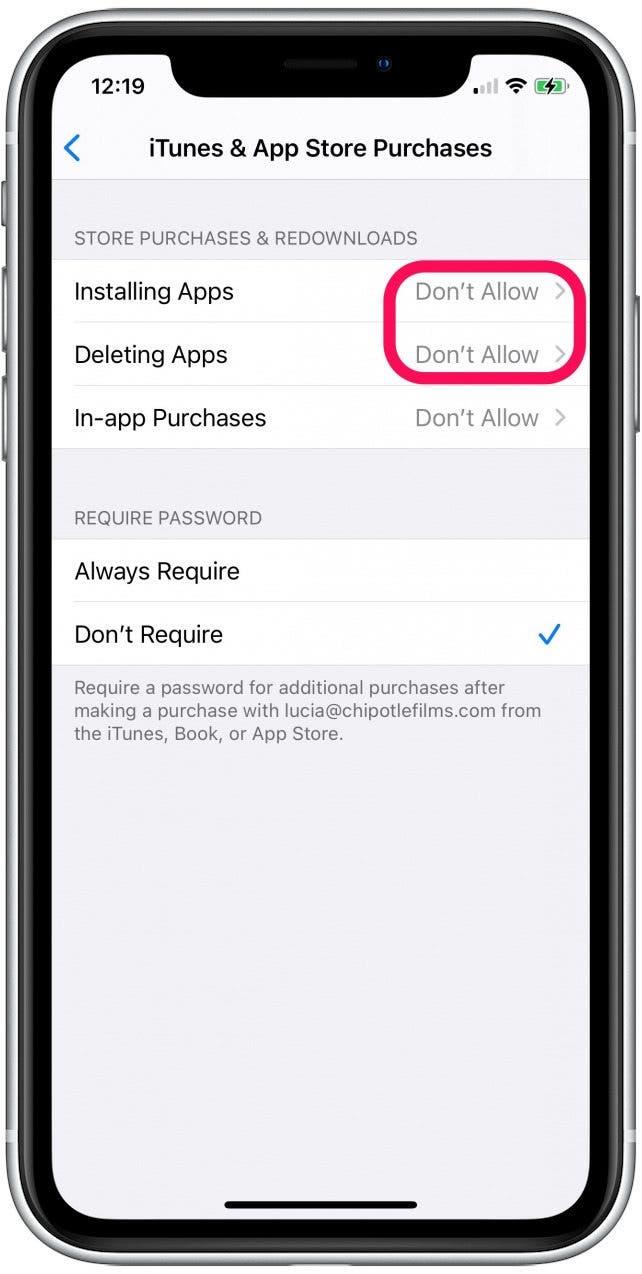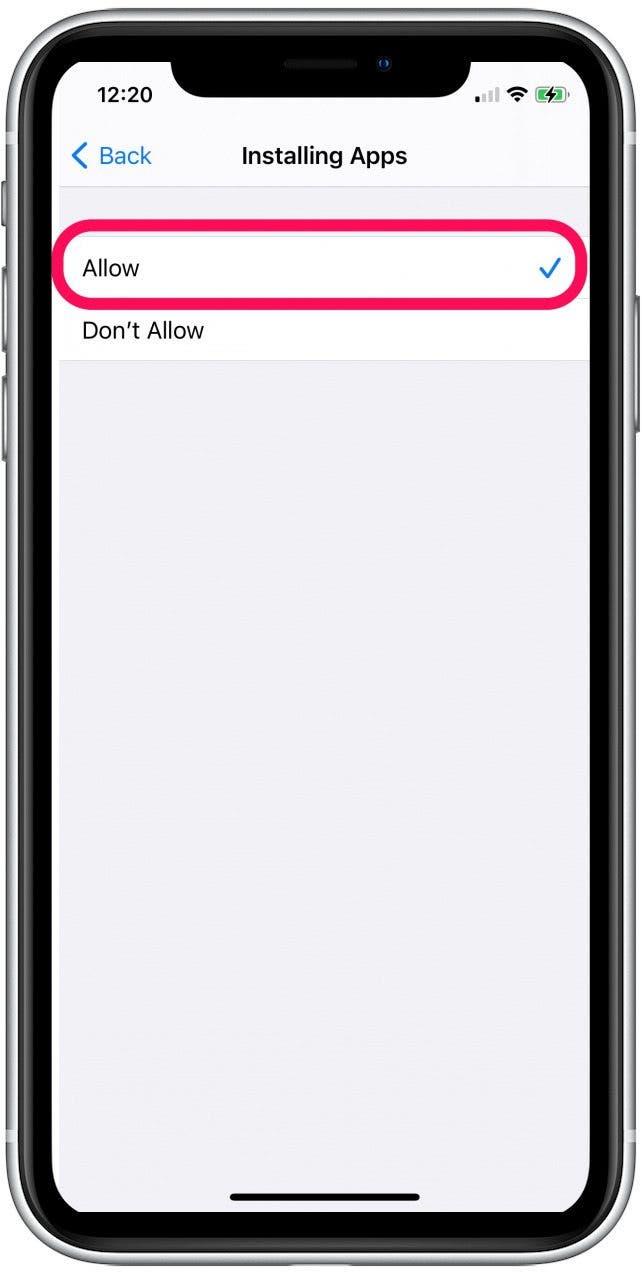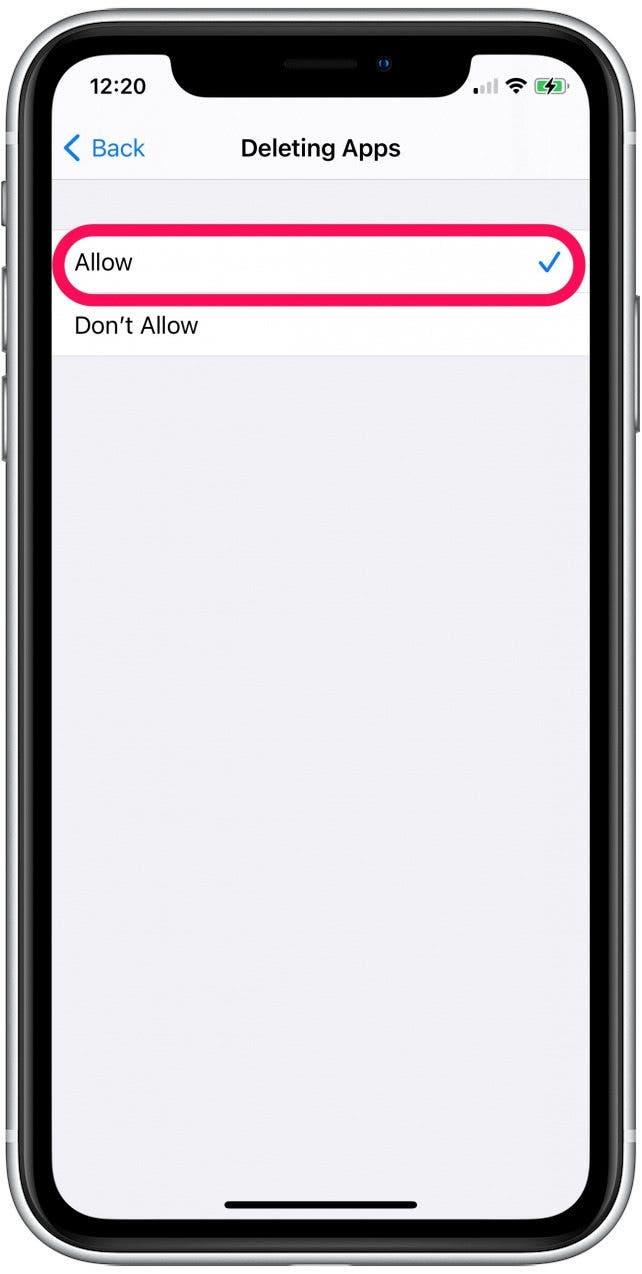Hvis App Store -ikonet ditt mangler og du lurer på hvordan du skal gjenopprette det, har vi gode nyheter for deg. Et manglende App Store -ikon på iPhone betyr ikke at du slettet appen. Selv om det er andre innfødte apper som du kan slette, er ikke App Store en av dem. Guiden vår vil vise deg hvordan du kan installere App Store på nytt eller bare finne den på iPhone.
Ingen App Store -ikon på iPhone? Få hjelp fra søk
Hvis du tror du ved et uhell slettet App Store, ikke bekymre deg: App Store kan ikke slettes, så det er bare et spørsmål om å finne ut hvorfor App Store -ikonet mangler. En av de vanlige årsakene til et manglende App Store-ikon er at det er inne i en mappe på telefonen din eller er gjemt i App Library . I stedet for å se gjennom hver av mappene dine, er bruk av søkeverktøyet en enklere måte å finne eller ”installere” App Store -ikonet på nytt:
- Fra første side på startskjermen eller låseskjermen, sveip fra venstre til høyre for å åpne søk .

- Skriv inn App Store i søkefeltet . Dette bør avsløre appbutikken i søkeresultatene dine.

- Ved siden av søksresultatet for App Store, vil du se hvor appen befinner seg. Min, for eksempel, ligger i mappen ”Extras”.

- Du kan åpne App Store rett fra søk, eller du kan navigere til mappen den er i og åpne den der.

Du kan også lære hvordan du kan se Apple-kjøpene dine .
Gjenopprett startskjermen for å få App Store tilbake på iPhone
Hvis App Store ikke dukket opp i søkeresultatene dine, er det neste alternativet å gjenopprette startskjermen til standardinnstillingene. Det skal være lettere for deg å finne App Store -ikonet når det er tilbake til sin opprinnelige plassering:
- Åpne Innstillinger -appen .

- Bla nedover og trykk på Generelt .

- Bla helt ned og trykk på overfør eller tilbakestill iPhone .

- Velg Reset .

- Trykk på tilbakestill startskjerm .

- Bekreft at du vil tilbakestille startskjermen til fabrikkens standard.

- Startskjermen vil bli tilbakeført til standardoppsettet, og du bør se App Store -ikonet gjenopprettet.

App Store -appen forsvant fra startskjermen? Kontroller begrensninger
Hvis App Store -ikonet fremdeles mangler etter å ha søkt etter det og gjenopprettet startskjermen, skyldes det sannsynligvis begrensninger på telefonen. Enten du plasserte disse kontrollene etter valg eller tilfeldigvis, er det enkelt å endre dem tilbake for å la deg få tilgang til appbutikken din igjen.
- Åpne Innstillinger -appen .

- Bla nedover og trykk på skjermtid .

- I skjermtidsmenyen velger du innhold og personvernbegrensninger .

- Trykk på iTunes & App Store -kjøp .

- Hvis installasjon av apper er satt til å ”ikke tillate”, trykk på det.

- Velg Tillat .

- Gå tilbake en skjerm. Hvis slette apper er satt til å ”ikke tillate”, trykk på det.

- Velg Tillat .

- Når du går tilbake til startskjermen, bør du se App Store -ikonet ditt igjen.
Å ha tilgang til App Store -ikonet ditt er viktig. Den lar deg laste ned nye apper og lar deg holde de nåværende appene oppdatert. Når du har gjenopprettet dette praktiske ikonet, må du notere plasseringen og telefonens begrensninger for å sikre enkel tilgang til appbutikken din i fremtiden. Du kan også finne ut hvordan du bruker App Store på andre Apple-enheter, som din Apple TV . e-postappen har vært kjent For å forsvinne fra din iPhone, fikser du den her . Kjøpte en app ved et uhell? Lær hvordan få refusjon fra App Store .